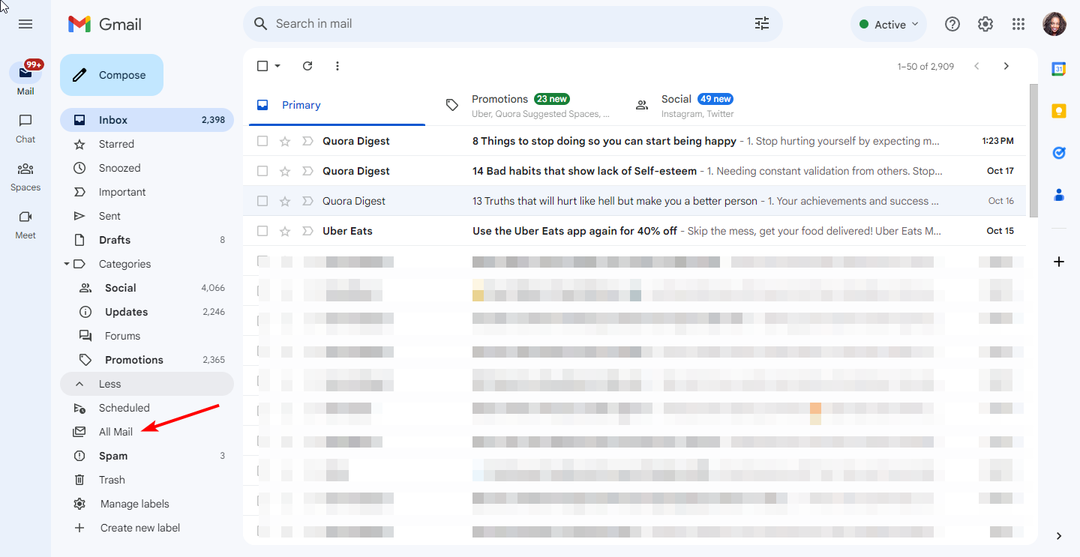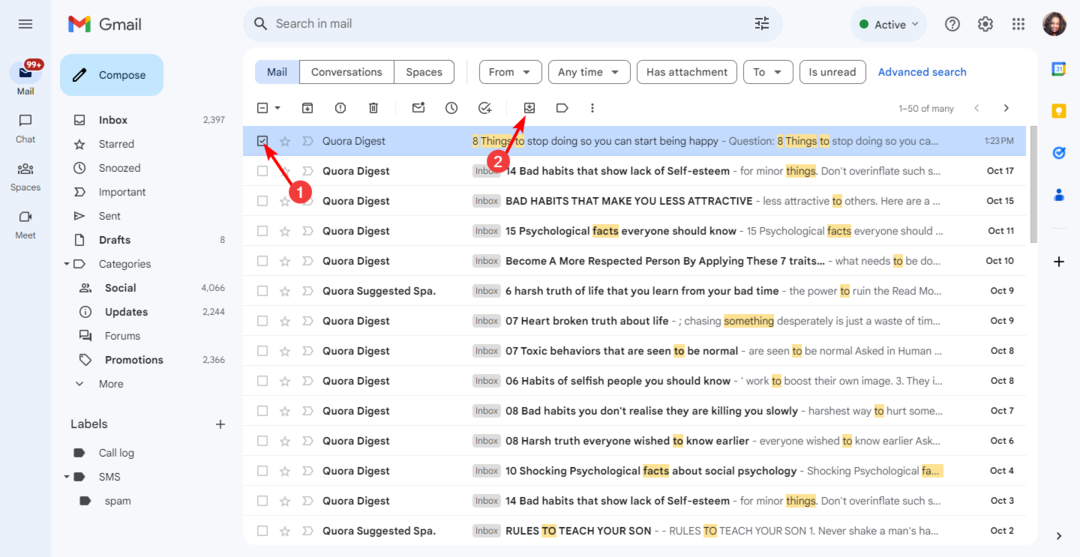- Herkes Gmail'in büyük bir hayranı değildir ve birçoğu bir süre sonra yeni bir posta istemcisine geçmeye karar verir.
- Aşağıdaki kılavuz, eski postaları Windows 10'da Gmail'e nasıl aktarabileceğinizi gösterecektir.
- E-posta istemcilerinizle ilgili daha fazla yardıma mı ihtiyacınız var? bizimkine git E-posta Merkezi yardımcı olabilecek daha fazla makale için.
- Öğreticileri ve yeni şeyler öğrenmeyi seviyorsanız, bizimkileri de beğenebilirsiniz. Nasıl Yapılır bölümü.
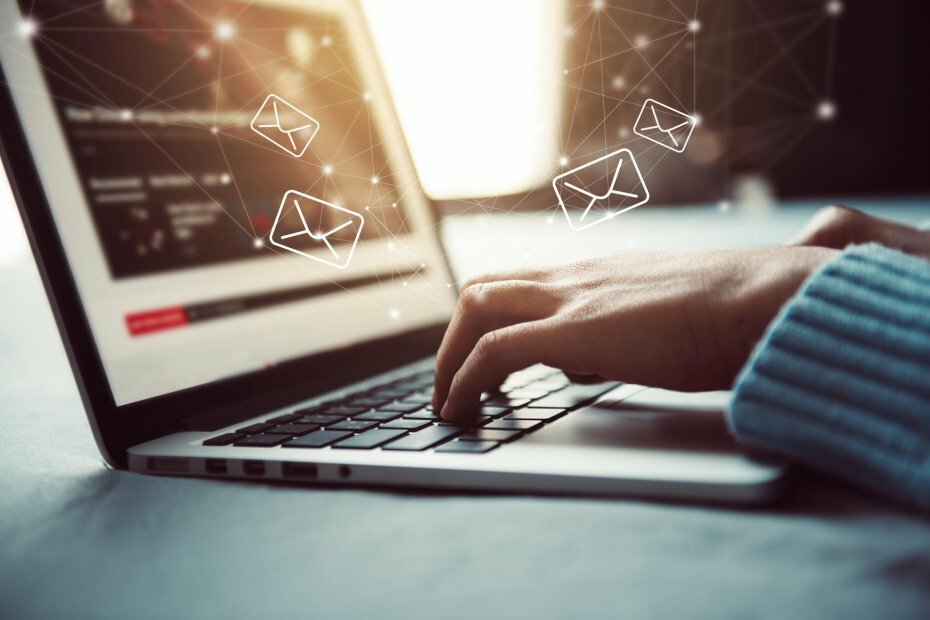
Bu yazılım, sürücülerinizi çalışır durumda tutar, böylece sizi yaygın bilgisayar hatalarından ve donanım arızalarından korur. Tüm sürücülerinizi şimdi 3 kolay adımda kontrol edin:
- DriverFix'i indirin (doğrulanmış indirme dosyası).
- Tıklayın Taramayı Başlat tüm sorunlu sürücüleri bulmak için.
- Tıklayın Sürücüleri güncelle yeni sürümleri almak ve sistem arızalarını önlemek için.
- DriverFix tarafından indirildi 0 okuyucular bu ay
Gmail en popüler olanlardan biridir web postası ve Google'ın hizmetlerinden herhangi birini kullanıyorsanız, muhtemelen bir Gmail hesap.
Yeni bir e-posta hesabı oluştururken sorunlardan biri eski e-posta mesajlarınız olabilir ve saklamak istediğiniz önemli e-posta mesajlarınız varsa, bugün size eski e-postaları nasıl içe aktaracağınızı göstereceğiz. posta üzerinde Gmail'e Windows 10.
Hızlı ipucu:
E-postalarınızı bir istemciden diğerine aktarmak önceliğinizse, uzmanlık alanı olduğu için Mailbird'e de gidebilirsiniz.
Hızlı, modern ve güvenilir olmasının yanı sıra, Mailbird'ün ana satış noktası, bir e-posta hesabının tüm içeriğini otomatik olarak içe aktarabilmesi ve hepsini tek bir kullanıcı arayüzü altında bulundurmanıza olanak sağlamasıdır.

posta kuşu
Gmail e-postalarınızı bir e-posta istemcisine aktarmanız gerekiyorsa, bunu Mailbird tabanlı olarak da yapabilirsiniz.
Siteyi ziyaret et
Windows 10 PC'de eski postayı Gmail'e nasıl aktarabilirim?
1. Posta ve kişileri içe aktarma özelliğini kullanın
- Gmail'i açın ve yeni hesabınıza giriş yapın.
- Tıkla dişli sağ üst köşedeki simgesini seçin ve Ayarlar.
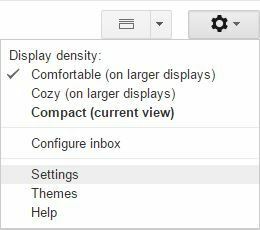
- git Hesaplar ve İthalat sekme.
- Tıklamak Postaları ve kişileri içe aktar bağlantı.
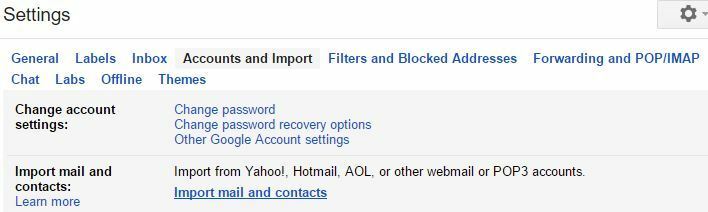
- Şimdi ekrandaki talimatları izleyerek eski e-posta hesabınızda oturum açın.
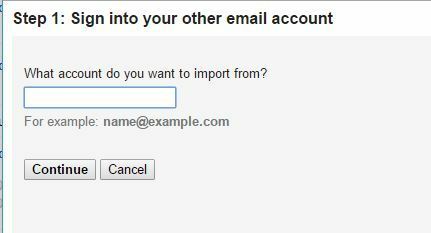
- Her şeyi düzgün yaptıysan göreceksin İçe aktarmayı başlat seçenek.
Gmail, yalnızca birkaç tıklamayla farklı e-posta sağlayıcılarından eski e-postaları içe aktarmanıza olanak tanıyan bir özellikle birlikte gelir.
Bunu yaptığınızda, eski hesabınızdaki eski e-postalar otomatik olarak yeni Gmail hesabınıza yönlendirilecek ve bunlara Gmail'den erişebileceksiniz. Artık eski e-posta adresini kullanmayacağınızı tüm kişilerinize bildirmeniz gerektiğini unutmayın.
2. Tüm eski e-postaları içe aktarın ve tüm yeni e-postaları Gmail hesabınıza iletin
- Eski Gmail hesabınızı açın.
- Tıkla dişli simge ve seçin Ayarlar.
- Şu yöne rotayı ayarla Yönlendirme ve POP/IMAP sekme.
- İçinde POP İndirme bölüm seçimi Tüm postalar için POP'u etkinleştir.
- Ayarlamak Mesajlara POP ile erişildiğinde için Gmail'in kopyasını gelen kutusunda tut.
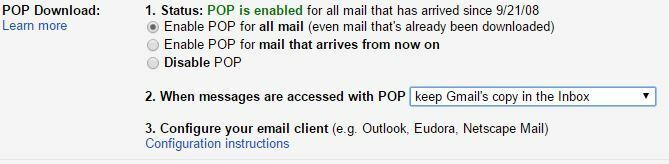
- Tıklayın Değişiklikleri Kaydet.
Yeni bir Gmail hesabı oluşturursanız ve eski e-posta hesabınıza gönderilen e-posta mesajlarını almak istiyorsanız, birkaç ayarı değiştirmeniz gerekir.
Bu yöntem hem Gmail hem de üçüncü taraf e-posta hesapları için çalışır, ancak bazı e-posta sağlayıcılarının bu özelliği desteklemeyebileceğini unutmayın.
Eski Gmail hesabınızda bu ayarları değiştirdikten sonra yeni Gmail hesabınızı yapılandırmanız gerekiyor. Bunu yapmak için şu adımları izleyin:
- Yeni Gmail hesabınıza giriş yapın.
- Tıkla dişli sağ üst köşedeki simgesini seçin ve Ayarlar menüden.
- İçinde Diğer hesaplardan gelen postaları kontrol edin bölüm tıklayın Sahip olduğunuz bir posta hesabı ekleyin.
- Eski Gmail hesabının adresini girin ve tıklayın. Sonraki.
- İsteğe bağlı: Gmail'i iş veya okul hesabınızla kullanıyorsanız değiştirmeniz gerekebilir POP Sunucusu için mail.domain.com ve seçin 110 numaralı bağlantı noktası.
- İsteğe bağlı: Kullanabileceğiniz birkaç seçeneğiniz var.
- İlk seçenek Alınan mesajın bir kopyasını sunucuda bırakın.
- Bu ayar diğer hesabınız tarafından kontrol edildiğinden, bu seçeneği işaretlemeden bırakabilirsiniz.
- Sonraki seçenek E-posta alırken her zaman güvenli bağlantı (SSL) kullanın.
- Bu seçenek bağlantınızı şifreler ve böylece e-posta mesajlarınızı kötü niyetli kullanıcılardan korur.
- Gelen mesajları etiketleme özelliği, eski hesabınızdan alınan mesajları ayırt etmenize yardımcı olmak için tasarlanmıştır.
- Son olarak, Gelen mesajları arşivle seçeneği, eski hesabınızdan alınan tüm e-posta mesajlarını arşive taşıyacaktır.
- Bu seçeneği etkinleştirerek, Gelen Kutunuzda eski hesabınızdan herhangi bir e-posta görmeyeceksiniz, bu nedenle bu özelliği kapatmanızı öneririz.
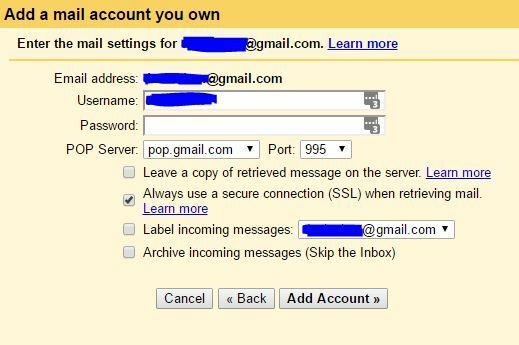
- İşiniz bittiğinde, tıklayın Hesap eklemek düğmesini tıklayın ve eski hesabınız şimdi yeni hesabınızla bağlantılı olmalıdır.
- Eski hesabınızı ekledikten sonra, eski hesabınızdan gelen e-postalara yanıt vermek için eski e-posta adresinizi mi yoksa yenisini mi kullanmak istediğinizi soran bir mesaj alacaksınız.
Daha önce de belirttiğimiz gibi, bu özellik üçüncü taraf e-posta sağlayıcılarıyla da çalışır, ancak onu kullanmak için eski e-posta hesabınızda POP'u etkinleştirmeniz gerekir. Bunu yaptıktan sonra, yukarıdaki adımları kullanarak eski e-posta hesabınızı eklemeyi deneyin.
Ekleyemiyorsanız, eski e-posta sağlayıcınızla iletişime geçerek hesabınızda POP'un desteklenip desteklenmediğini sorabilirsiniz.
İsterseniz birkaç ayarı değiştirerek eski hesabınızdan yeni e-posta almayı durdurabilirsiniz. Bunu yapmak için şu adımları izleyin:
- Yeni Gmail hesabınızı açın.
- Tıkla dişli sağ üst köşedeki simgesini seçin ve Ayarlar.
- Şu yöne rotayı ayarla Hesaplar ve İthalatlar sekme.
- İçinde Diğer hesaplardan gelen postaları kontrol edin bölümünde eski e-posta hesabınızı bulun ve tıklayın Sil onun yanında.
Eski e-posta hesabınızı silmenin yalnızca yeni e-postaların yeni hesabınıza iletilmesini engelleyeceğini unutmayın. Aldığınız eski e-postalar hesabınızda kalacaktır.
Görüldüğü gibi bu yöntem biraz karmaşık olsa da eski e-posta hesabınızı yeni Gmail hesabınızla birlikte sorunsuz bir şekilde kullanmanızı sağlar.
Bu, eski e-posta hesabınızı kullanmaya devam etmek istiyorsanız veya e-posta adresinizdeki değişikliği tüm kişilerinize bildirmediyseniz son derece kullanışlıdır.
Bu yöntemin bir kusuru, eski e-posta hesabınızdaki kişileri içe aktarmanıza izin vermemesidir, ancak kişileri manuel olarak Gmail'e kolayca aktarabilirsiniz. Kişileri Gmail dışı hesaptan içe aktarmak istiyorsanız aşağıdakileri yapmanız gerekir:
- Açık Google Kişileri.
- Menüde sol tık Daha ve Seç İthalat.
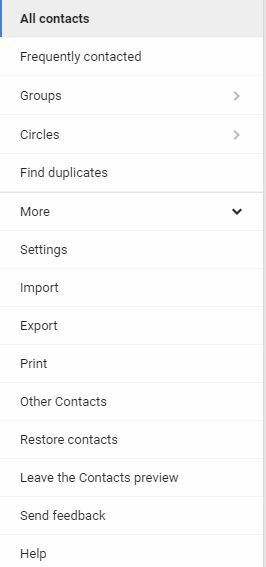
- İstediğiniz yöntemi seçin.
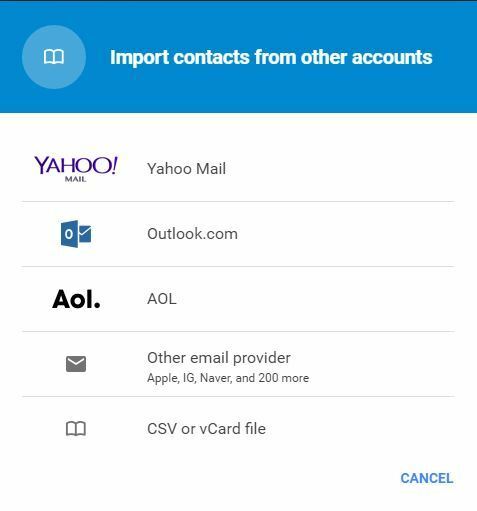
- Eski e-postanıza giriş yapın ve tıklayın Katılıyorum.
- Kişiler içe aktarıldıktan sonra TAMAM MI.
Kişileri başka bir Gmail hesabından içe aktarmak için önce kişilerinizi bir CSV dosyası olarak dışa aktarmanız gerekir. Bunu yapmak için şu adımları izleyin:
- Eski Gmail hesabınızda oturum açtığınızdan emin olun.
- Açık eski Google Kişileri ve Seç Diğer > Dışa Aktar.
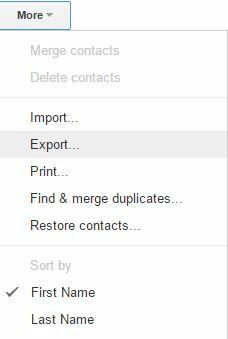
- Seç Tüm kişiler ve Seç Google CSV biçimi.
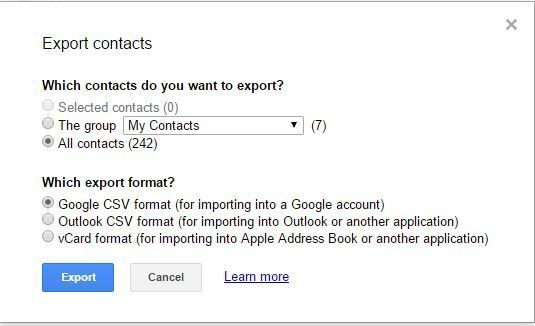
- .csv dosyası için kaydetme konumunu seçin ve bilgisayarınıza kaydedin.
- Eski Gmail hesabınızdan çıkış yapın.
Şimdi bu kişileri yeni Gmail hesabınıza aktarmanız gerekiyor. Bunu yapmak için şu adımları izleyin:
- Yeni Gmail hesabınıza giriş yapın ve açın eski Google Kişileri.
- Seç Diğer > İçe Aktar.
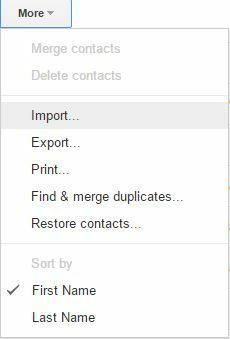
- Şimdi tıklayın Dosya seçin düğmesini tıklayın ve oluşturduğunuz .csv dosyasını bulun.
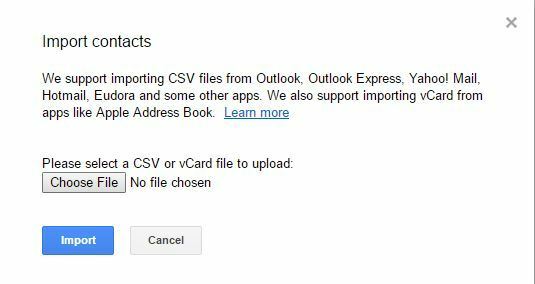
- Dosyayı seçin ve İçe Aktar düğmesini tıklayın.
3. Masaüstü istemcisinden eski e-postaları içe aktarın
Aşağıdaki gibi bir masaüstü e-posta istemcisi kullanıyorsanız yıldırım kuşu, e-postalarınız için tüm e-postalarınızın yerel olarak PC'nize kaydedildiğini bilmelisiniz. E-posta sağlayıcınız web posta hizmeti sunmuyorsa, yine de e-postalarınızı masaüstü istemcinizden içe aktarabilirsiniz.
Bunu yapmak için Gmail hesabınız için IMAP'yi etkinleştirmeniz ve e-posta istemcinize Gmail'i eklemeniz gerekir. Bunu yaptıktan sonra, eski e-posta hesabınızda olmasını istediğiniz e-postaları seçin ve bunları e-posta istemcinizdeki Gmail'in Gelen Kutusu klasörüne sürükleyin.
E-posta mesajlarının sayısına bağlı olarak bu işlemin biraz zaman alabileceğini, bu nedenle sabırlı olmanız gerektiğini unutmayın.
Yeni bir e-posta hesabına geçerken en büyük sorunlardan biri e-postalarınızdır, ancak gördüğünüz gibi, çözümlerimizden herhangi birini kullanarak eski e-postaları kolayca Gmail'e aktarabilirsiniz.